Наверняка с каждым случалось забыть свой пароль от электронной почты или аккаунта какой-либо из социальных сетей. Многие интернет-ресурсы, предусматривающие процедуру аутентификации, предлагают пользователю в такой ситуации возможность восстановления забытого пароля. Это может быть контрольный вопрос, указанный при регистрации, смс сообщение, отправленное на телефонный номер, и т.п.

Однако, не исключены случаи, когда утерян номер телефона или тот же e-mail. Тогда, к примеру, забыв пароль от учётки в «ВКонтакте» пользователь не сможет отправить специальный код сообщением из-за того, что абонентский номер уже был привязан к другой странице, а аккаунт от почты давно не используется.
В таких случаях процедура восстановления пароля занимает довольно длительное время и заключается в составлении целой анкеты с указанием паспортных данных, отправки скриншота с дисплея, где была бы видна заполненная страница.
Содержание
- Как на Андроиде посмотреть сохраненные пароли
- С помощью системных функций
- Через браузер на компьютере
- Поиск забытого пароля с помощью анализатора трафика
- С помощью Wireshark (ПК)
- С помощью Intercepter-NG (Android)
Как на Андроиде посмотреть сохраненные пароли
Оказывается, владельцы Android-устройств имеют возможность восстановить пароль от своей странички в VK значительно проще. Как узнать на Андроиде пароль от «ВК»? Для этого нужно знать, где хранятся пароли. Об этом мы сейчас и поговорим.
Если вы на своём устройстве воспользовались функцией сохранения паролей, то посмотреть забытый пароль будет несложно:
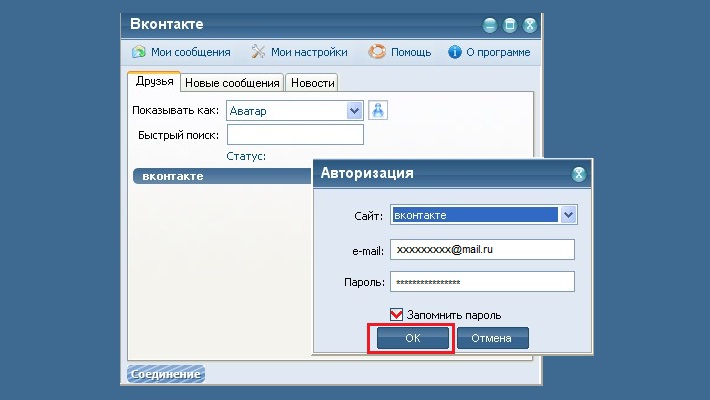
Дело в том, что сохранённые пароли находятся в браузере, где, как правило, предусмотрена возможность увидеть пароль, который скрыт за звёздочками. Что мы должны сделать:
С помощью системных функций
Открываем браузер (на скриншоте Google Chrome) в поисковой строке вводим ссылку passwords.google.com В открывшемся окне “Сохранённые пароли” находим нужное приложение или сайт, в нашем случае, это “Вконтакте”, видим логин (адрес электронной почты) и пароль, скрытый за звёздочками. Чтобы посмотреть сам пароль, нужно нажать на значок, похожий на глаз:
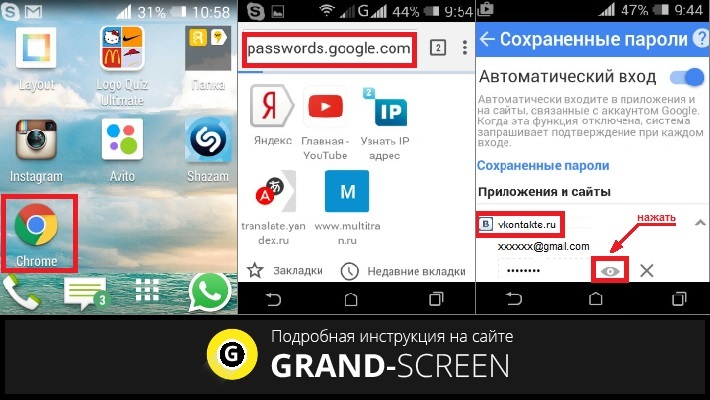
Через браузер на компьютере
Если у вас один аккаунт в «ВК» на всех устройствах и вход осуществлялся автоматически (т.е. пароль был сохранён), то можно посмотреть пароль, скрытый под звёздочками, на компьютере. Этот способ будет актуален, если по каким-либо причинам, предыдущей инструкцией вы не сможете воспользоваться.
Первый способ
Открываем окно браузера. В правом верхнем углу нажимаем значок для вызова настроек (три параллельные чёрточки). В разделе “Настройки”, в самом низу нажимаем на «Дополнительные настройки», находим пункт «Пароли и формы», выбираем вторую строку «Предлагать сохранять пароли для сайтов», нажимаем на позицию «Настроить». В открывшемся окне с паролями в поисковой строке вводим адрес искомого сайта или логин:
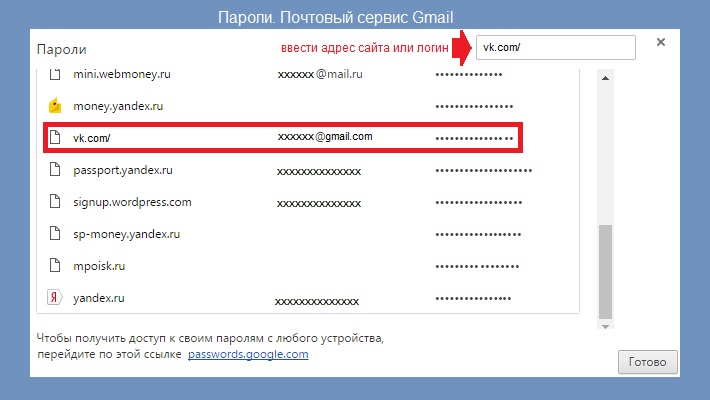
Теперь в списке сайтов с сохранёнными паролями нажимаем на VK и затем активируем кнопку “Показать”, после чего, в поле, где были звёздочки мы и увидим свой пароль:
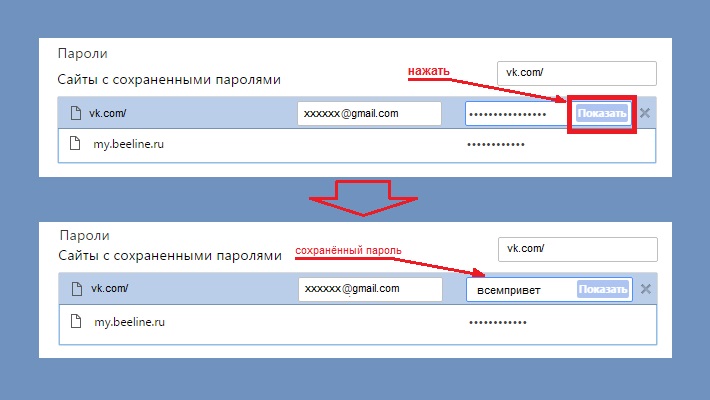
Второй способ
Мы с удовольствием публикуем инструкцию для тех пользователей, которые не привыкли искать лёгких путей для решения той или иной задачи. Это, как раз тот самый случай. Хотя, вполне возможно, что именно этот метод окажется для вас наиболее удобным. Итак.
Заходим на свою свою страничку в VK. Чтобы выполнить вход, откроется окно с логином (телефон или email) и паролем, скрытым звёздочкми, выделяем их левой кнопкой мыши и нажимаем на выделенный пароль правой кнопкой. Появится строка, в которой указан параметр type. Дважды щёлкаем левой кнопкой по его значению password (или pass.). Из открывшегося после этого списка действий выбираем “Просмотр кода элемента“.
Теперь, в коде страницы вносим изменения – заменяем type = ‘password’ на type = ‘text’
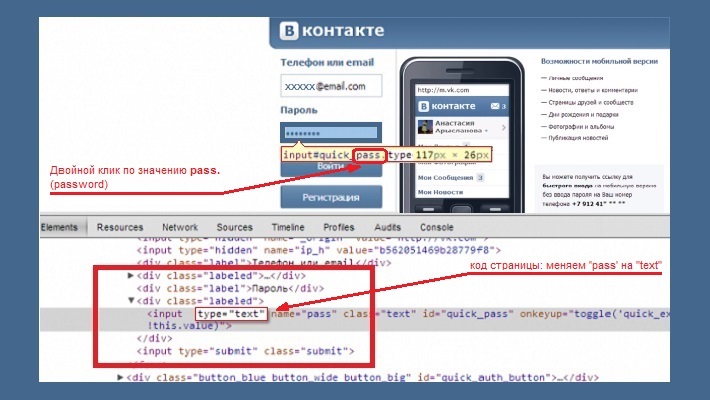
После этой несложной манипуляции вместо звёздочек мы увидим свой сохранённый пароль.
Поиск забытого пароля с помощью анализатора трафика
С помощью Wireshark (ПК)
Нам понадобится любая программа, анализирующая сетевые пакеты (сниффер). Можно воспользоваться одной из самых популярных в этом сегменте – “Wireshark”. Это кроссплатформенный инструмент, работающий практически во всех ОС, включая Windows.
Программа наделена логичным и понятным интерфейсом, работает с большинством протоколов.
О самой программе и её достоинствах мы сейчас говорить не будем (кому интересно, без труда найдёт необходимую информацию в интернете). Нас же сейчас интересует возможность решить проблему с поиском пароля в «ВК». Для этого скачиваем Wireshark с официального сайта:
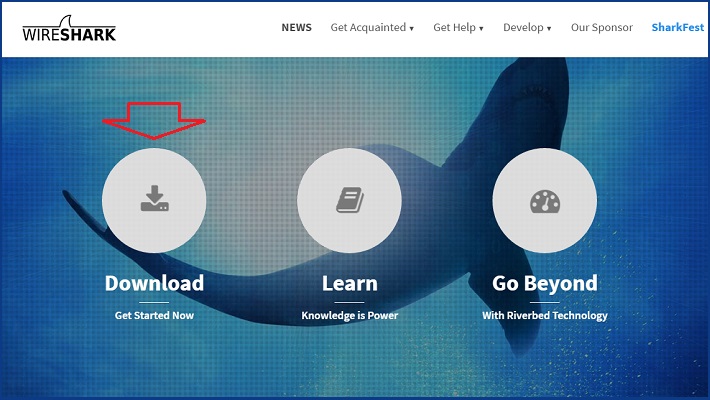
Установка в OS Windows предельно проста (next->next->next).
Подключаем свой Андроид к ПК через USB. Теперь нам нужно настроить программу на ту сеть, которую предстоит анализировать, и включить её на поиск пакетов:
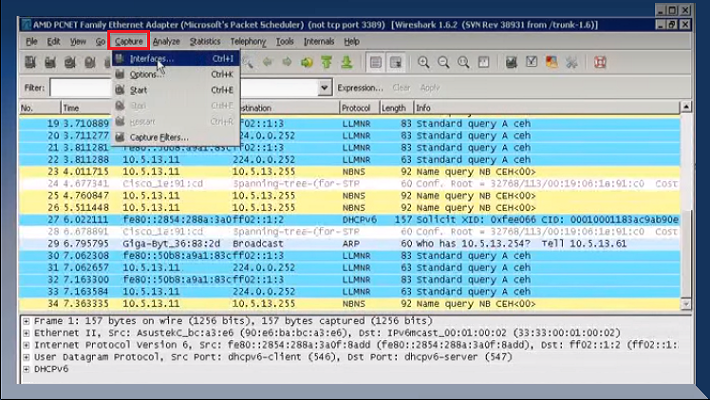
Затем со смартфона отправляем форму с паролем. После получения пакетов, выключаем Wireshark и ищем среди полученных данных ключевое слово “password”, где будет показан логин и пароль.
Здесь важно сказать следующее. Работа со снифферами – это тема отдельного разговора, причём довольно объёмного. Поэтому, неподготовленному пользователю не стоит принимать этот способ, как руководство к действию. Мы же коротко рассказали о Wireshark, только для чтобы обозначить нашей аудитории существование и такой возможности для решения исследуемого вопроса.
Если же вы относите себя к продвинутым пользователям, а тем более, имели опыт работы с таким ПО, то сможете с лёгкостью решить проблему забытого пароля.
Видеоинструкция об использовании Wireshark:
С помощью Intercepter-NG (Android)
Ещё один представитель линейки снифферов, который надо будет установить на Андроид – Intercepter-NG.
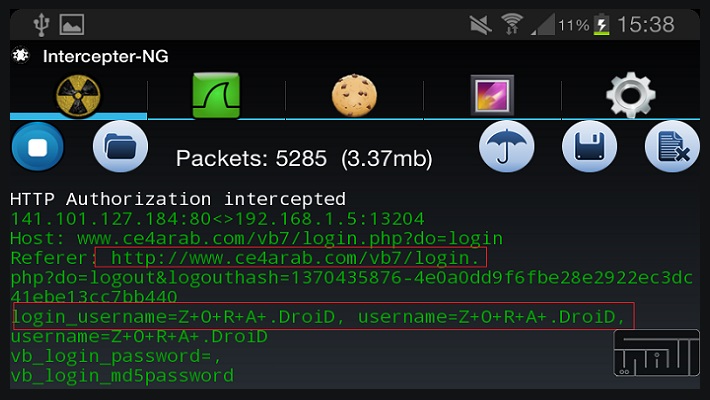
Программа является многофункциональным сетевым сниффером, портированным на OS Android. Intercepter-NG довольно успешно справляется с задачей перехвата и анализа сетевого трафика, позволяя восстанавливать файлы, которые передаются по сети, сообщения различных мессенджеров и, что важно для нас в контексте рассматриваемой проблемы, восстанавливать пароли.
Мобильная версия получилась довольно облегчённой, что значительно упрощает управление. Условия, необходимые для работы:
- Версия Android 2.3.3 и выше
- Наличие ROOT-доступа
- Установка приложения BusyBox
Подробнее о настройке программы и её работе, смотрим видео:
К сожалению, в профиле ВК свой пароль посмотреть нельзя, а вот в настройках мобильного браузера есть один способ! И он мне помог! Возможно, он поможет еще кому-то. Если браузер Chrome и у кого в браузере в настройках стоит Запомнить пароль, то считайте, пароль от вк у Вас в кармане. Не знаю как в других мобильных браузерах, но в Chrome делается так:
В поисковике набрать passwords.google.com.

Далее появится предложение подтвердить, Ваш ли это аккаунт в Google, и ввести пароль

Как только вводится правильный пароль, оказываетесь на странице СмартЛук

И если функция включена – радуйтесь! Листаем вниз и ищем пароль в ВК, заодно удивляемся “Ого! Сколько тут всяких паролей!”), и вот, находим ВК

Справа стоит галочка, жмем на нее и появляется пароль! Правда, с закрытым глазиком

Жмем глазик и видим пароль. Уффф, добыли, не придется в очередной раз менять. На компьютере, наверное, можно таким же образом, если установлено запоминание паролей.
Andoid – одна из тех операционных систем, которая способна сохранять пароли от социальных сетей внутри телефона. Данную функцию можно заметить во время запуска какого-нибудь сайта, который был ранее сохранен в браузере. Автоматическое сохранение паролей кажется полезным свойством, однако на деле это может привести к плачевным последствиям. Стоит заметить, что владелец смартфона не сможет получить доступ к сохраненной информации, так как она хранится в зашифрованном виде.
Где хранятся пароли на Android
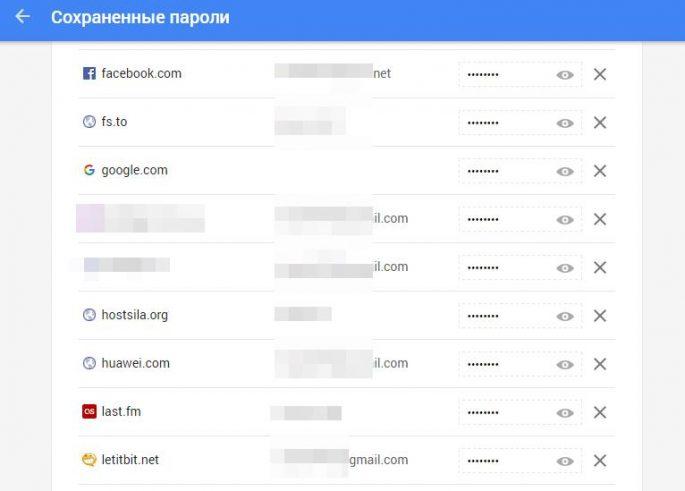
Если взять в пример приложения для социальных сетей, то в них иная схема функционирования. Чтобы войти в свою учетную запись с помощью сохраненных паролей, система задействует токены аутентификации. Иными словами, приложение отправляет IMEI мобильного устройства к серверу организации, после чего в систему приходит зашифрованная информация. Что касается токенов, они уникальны и подходят по конкретный телефон.
Как узнать пароль от ВК на телефоне через браузер
Наиболее простым и эффективным способом определения пароля от ВК является использование мобильного браузера. В настоящее время существует множество обозревателей, однако особую популярность завоевали Google, Яндекс, Opera и Mozilla.
Google Chrome
Главным преимуществом данного браузера является высокая скорость обработки информации. Также стоит заметить, что обозреватель Google устанавливается на все мобильные гаджеты под управлением Андроид. В данном приложении имеется функция, позволяющая сохранять введенные пароли ля соцсетей и прочих интернет-ресурсов. Чтобы найти пароль, необходимо отыскать специальный раздел в корне обозревателя. Инструкция выглядит следующим образом:
- Нажать на значок с изображением трех точек, который находится в верхней части экрана.
- Перейти в раздел с настройками.
- Открыть блок паролей.
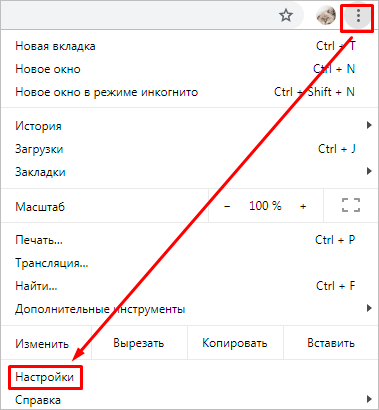
Пользователь сможет просмотреть только те пароли, которые он сохранял после предложения системой. Если данная функция никогда не применялась, то в описываемом блоке паролей не будет.
Когда откроется страница с паролями, на ней будет отображаться информация с защитным кодом и названием ресурса. Для просмотра сохраненного пароля нужно выполнить данную манипуляцию:
- Нажать на название конкретного ресурса.
- Откроется окно, в котором будет содержаться логин пользователя и пароль в виде звездочек.
- Для отображения скрытого кода нажать на ярлык с изображением глаза. Возможно, потребуется ввести PIN-код от разблокировки мобильного гаджета.
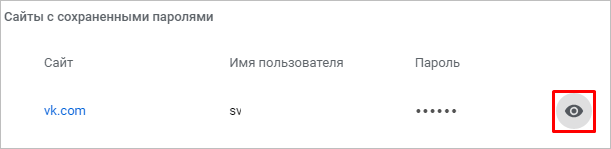
Когда информация отобразится, ее можно сохранить в обменный буфер по нажатию на специальный значок. Почти каждый браузер способен сохранять защитные коды, однако для этого должна быть включена соответствующая функция.
Opera
Инструкция для поиска сохраненного пароля:
- Для перехода в главное меню браузера потребуется кликнуть на кнопку с изображением буквы «О». Она располагается в левой части верхней панели.
- В новом окне нажать на раздел настроек.
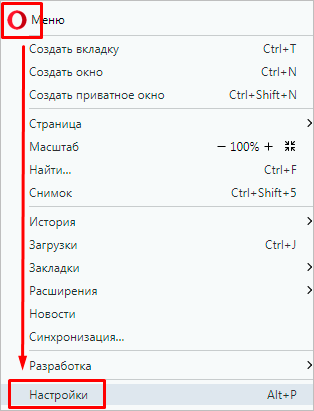
- Пролистать в нижнюю часть экрана и нажать на дополнительные сведения.
- Отыскать вкладку с паролями и формами.
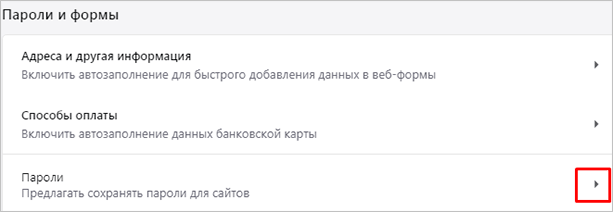
- Открыть всплывающее окно, которое расположено напротив последней вкладки.
- Далее нужно отыскать сайт «Вконтакте» и нажать на изображение с глазом напротив.
После выполненных действий в браузере отобразится зашифрованный пароль. Для перехода на свою страницу достаточно скопировать код в буфер обмена.
Mozilla FireFox
На этом браузере поиск сохраненного пароля осуществляется намного проще. Что нужно сделать:
- Открыть главное меню обозревателя. Нужно кликнуть на ярлык с тремя полосками в углу экрана.
- Перейти в раздел настроек.
- Отыскать в открытом списке блок с приватностью и защитой
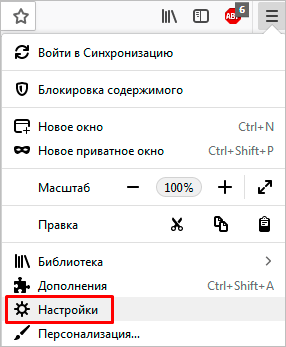
- Далее найти вкладку с логинами и паролями.
- Нажать на кнопку сохраненных логинов.

- Отыскать необходимый сайт и нажать на его название.
- Следующим шагом будет нажатие на кнопку отображения пароля.
После описанных действий система предоставит пароль. Однако в некоторых случаях браузер может запросить специальный ключ. Это защитная система от несанкционированного проникновения в личную информацию. Как правило, ключ предоставляется после установки самого браузера. Данный код рекомендуется сохранить на компьютере или записать в блокнот.
Яндекс.Браузер
Главной особенностью данного браузера считается автоматическое сохранение информации, которая указывалась на различных страницах в интернете. Главное, чтобы настройки системы не менялись. Если владелец телефона постоянно использует для выхода в интернет Яндекс.Браузер, то отыскать пароль не составит труда. Какие действия нужно совершить:
- Нажать на значок с тремя полосками вверху экрана.
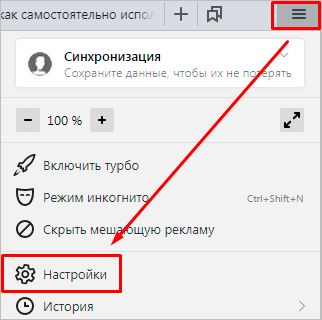
- В появившемся окне отыскать раздел с паролями.
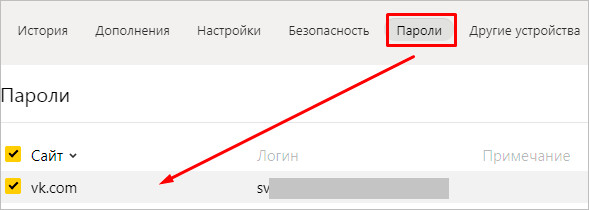
- Далее откроется страница, на которой будут содержаться посещаемые сайты и пароли от них.
- Нужно выбрать «ВК» и напротив нажать на значок глаза.
Перед пользователем отобразится расшифрованный код, который охраняет страницу «Вконтакте».
Как узнать пароль от ВК через код страницы
Для опытных пользователей имеется еще один способ расшифровки сохраненного пароля. Для этого нужно использовать код конкретной страницы. Конечно, данный метод сработает только в том случае, если пароль сохранен в обозревателе. Что нужно сделать:
- Выйти из учетной записи.
- Выбрать точки, который скрывают защитный код.
- Нажать на правую кнопку мыши, после чего кликнуть на строку «Просмотр кода».
- В появившемся окне команд выбрать слово «Password» и нажать на него два раза.
- Стереть содержимое слова и прописать «TEXT». Нажать на кнопку ввода.
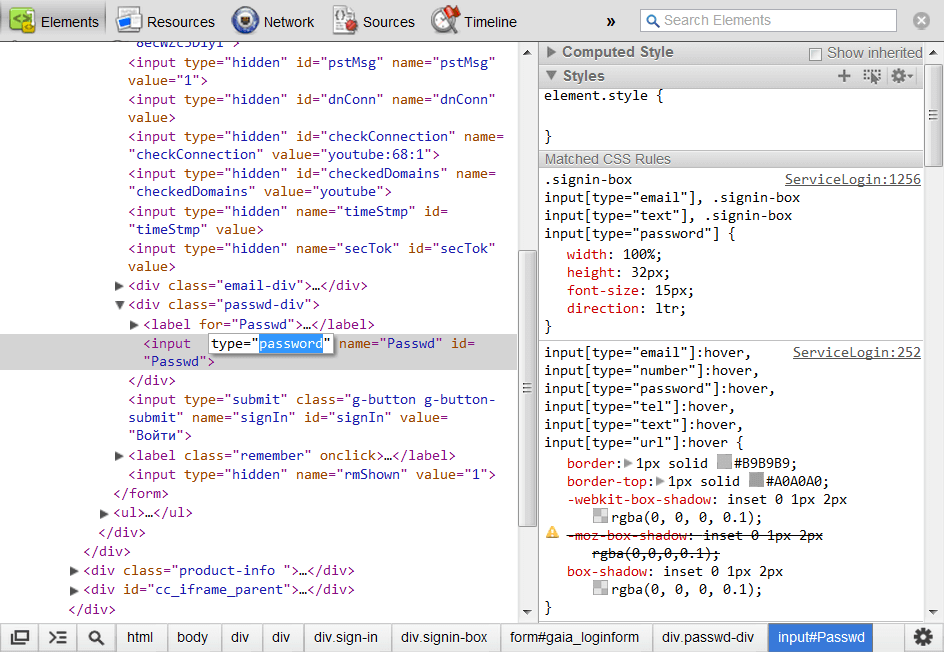
После выполненных действия на месте точек появится содержимое пароля.
Как узнать свой пароль от ВК, зная логин
Если доступ к учетной записи утерян, а сохраненные пароли отсутствуют, то единственным выходом будет восстановление защитного кода. Для этого нужно выполнить следующие действия:
- Перейти по ссылке.
- Далее нажать на строку «Забыли пароль и не получается войти».
- Ввести адрес электронной почты или номер телефона, который привязан к аккаунту.
- Нажать на кнопку продолжение и подтвердить капчу.
- Далее на электронный ящик или мобильный номер придет письмо со ссылкой для восстановления доступа.
- Пользователю понадобится перейти по адресу и придумать новый защитный код.
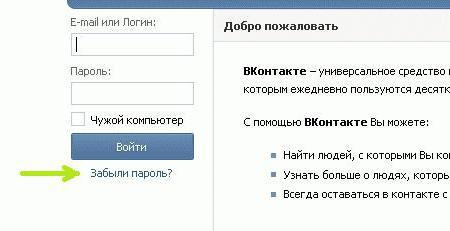
Приложения для сохранения паролей на Андроид
Чтобы обезопаситься от внезапной утери защитного кода от социальной сети «Вконтакте», рекомендуется использовать специальные приложения. Они предназначены для хранения важной информации, однако для начала пользователю потребуется сохранить в нее все личностные данные. В настоящее время наиболее эффективными являются следующие программы.
KeePassDroid
Это самое простое и эффективное приложение, в котором можно сохранять важную информацию, включая пароли. Для начала потребуется скачать программу и установить на смартфон. Подходит утилита абсолютно для всех современных смартфонов. Что нужно делать после установки:
- Указать путь к тому месту, в котором будут храниться сохраненные пароли. Для этого можно создать специальную папку или воспользоваться стандартной.
- Нажать на кнопку создания.
- Придумать защитный код к сохраненной информации и при необходимости создать файловый ключ.
- Нажать на кнопку подтверждения.
- После описанных действий будет создана база данных. Далее в ней можно хранить различные пароли и прочую информацию.
- Нажать на кнопку «Создать запись».
- В появившейся строке ввести название социальной сети, логин и защитный код от учетной записи.
Программа эффективная тем, что обеспечивает наивысший уровень защиты. Приложение даже не позволяет снять скриншот во время ввода личностной информации.
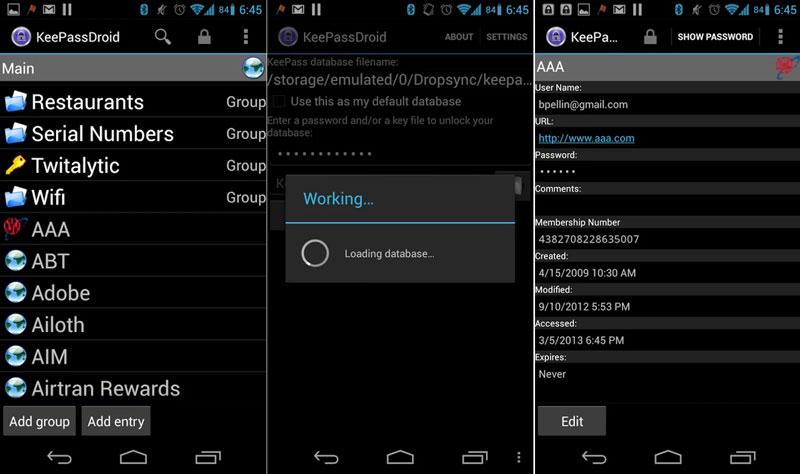
Управлять программой может даже неопытный пользователь, так как все настройки выставлены по умолчанию. Предоставляется возможность отключения и включения звездочек, которые зашифровывают защитный код. Также можно изменять размер и стиль шрифта. В настройках имеется функция, после активации которой, система блокирует базу данных при долгом бездействии.
Handy Safe Pro
Еще один достойный вариант, который отличается широким рядом функций и простым дизайном. В программе можно сохранять данные любого формата и типа. Предоставляется возможность сохранения информации с электронных кошельков, банковских карт и паролей от веб-сайтов. Что нужно сделать после первого запуска утилиты:
- Придумать защитный код, после чего нажать на кнопку подтверждения.
- На следующем этапе перейти к сохранению важных данных.
- Далее появится специальная карточка, в которой потребуется ввести необходимую информацию – логин, пароль или банковский счет.
- Пользователь может в любое время изменить введенный код или отобразить его на экране в приложении. Осуществляется процедура специальными инструментами.
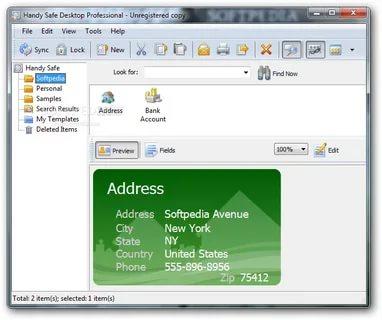
Password Master
Максимально простой и удобный вариант для хранения паролей. Программа не отличается функциональными особенностями и предлагает лишь надежную систему безопасности. Как работает утилита:
- Придумать специальный пароль для входа в приложение. Ввести свое имя и логин.
- Нажать на кнопку с плюсом и добавит личностную информацию с сайта или социальной сети.
- С помощью галочки в верхней части экрана сохранить введенные данные.
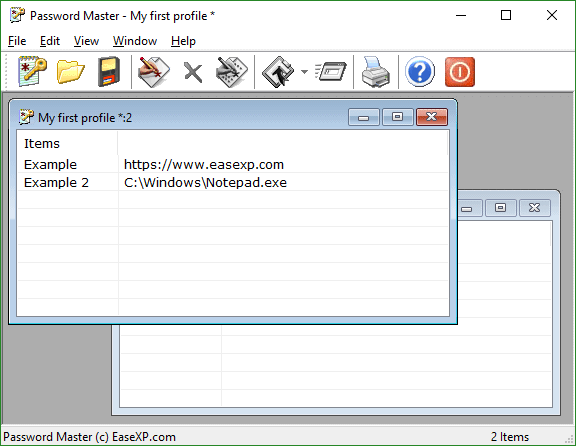
Если ничего не получилось

Янис
Занимаюсь ремонтом мобильной техники и переустановкой программного обеспечения с 2013 года. Являюсь поклонником любых Andoid-устройств. Неустанно отслеживаю все свежие новости касательно мобильной техники.
Задать вопрос
Что делать, если не получается найти пароль и зайти на страницу в ВК?

Единственный выход – обращение в отдел технической поддержки в социальной сети. Для этого можно воспользоваться мобильным браузером или приложением. Чтобы связаться с администрацией «ВК», нужно при входе на свою страницу нажать на строку «Забыли пароль?» и следовать инструкциям.

Автор
Янис
Занимаюсь ремонтом мобильной техники и переустановкой программного обеспечения с 2013 года. Являюсь поклонником любых Andoid-устройств. Неустанно отслеживаю все свежие новости касательно мобильной техники.
Пользователи социальной сети ВКонтакте, часто забывают свой пароль, хотя доступ к странице имеется. Почему так происходит?
Пройдя авторизацию в приложении, либо в мобильной версии ВКонтакте, повторно вводить пароль не приходится. После запуска, мы сразу попадаем на свою страницу.
Это конечно очень удобно, однако данная поблажка, часто играет злую шутку, со временем всё вылетает из памяти и секретный код забывается.
Паниковать и расстраиваться по этому поводу не стоит, ниже в статье, я объясню что делать в такой ситуации.
Как узнать свой пароль от ВКонтакте через приложение
Начнём пожалуй с приложения, так как большинство вопросов касается именно его, многие хотят достать или вытащить свой пароль, но ни где не могут найти ответ, как это сделать.
Всё по тому, что в приложении ВКонтакте — нельзя посмотреть свой пароль, такая возможность, не предусмотрена разработчиками.
Существуют конечно пути обхода, некоторые умельцы получают рут права, и с их помощью находят код, так как имеется полный доступ, к системным файлам телефона. Кто то использует сторонние программы и.т.д.
Я лично не рекомендую этого делать, так как получение рут прав, это довольно сложный процесс, требующий понимания, и изучения данного вопроса, при какой либо ошибке, или сбое, телефон может превратится в «кирпич». Ну а программы данной тематики, часто несут в себе вирус.
Так что же делать в данной ситуации? Если страница ВКонтакте Ваша, номер телефона к которому привязана страница тоже Ваш, можно просто изменить пароль на новый.
Это легальный метод, предусмотренный как раз для таких случаев.
Как посмотреть пароль от ВКонтакте в мобильной версии
Если Вы дадали согласие, на сохранение логина и пароля от сайта ВКонтакте в каком либо браузере, то с лёгкостью можно найти эти данные, делается это следующим образом.
- Google Chrome
- Яндекс браузер
Google Chrome
1. Запускаем браузер Гугл Хром, далее открываем меню, нажав на кнопку «Три вертикальные точки». 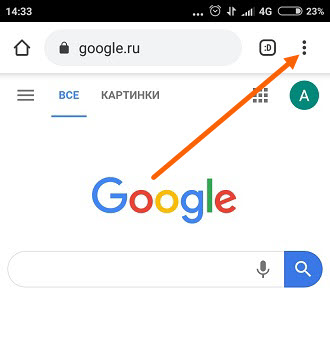
2. Переходим в настройки. 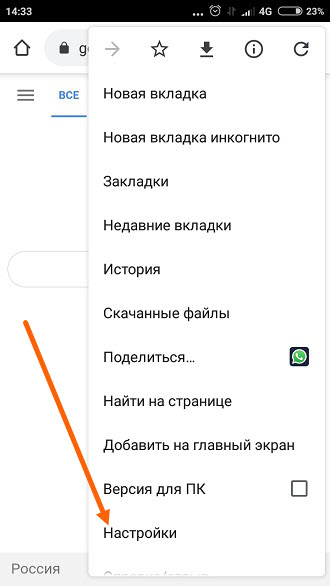
3. Здесь нас интересует пункт «Пароли». 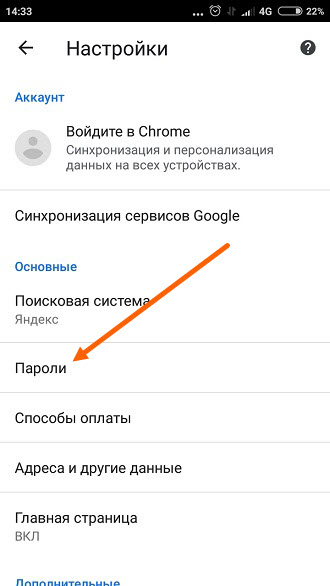
4. Находим нужный сайт, в нашем случае ВКонтакте и жмём на него. 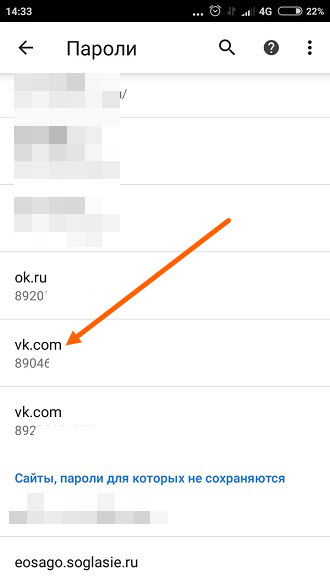
5. Остаётся нажать на значок «Посмотреть». 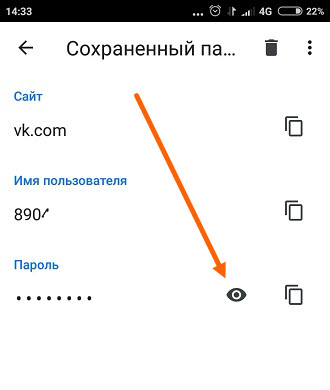
Яндекс браузер
1. Запускаем Яндекс браузер, после открываем «Меню». 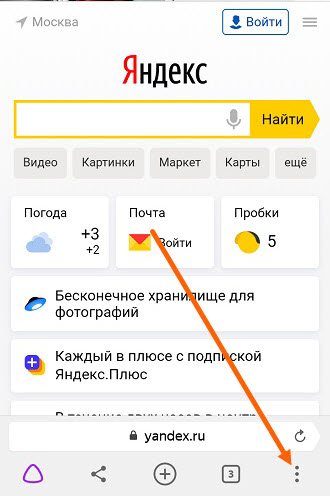
2. Находим раздел «Мои данные» и переходим в него. 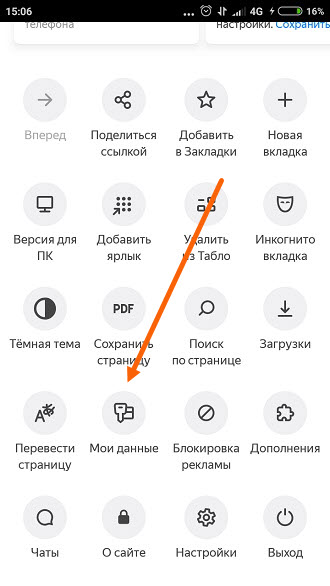
3. Жмём на кнопку «Пароли«. 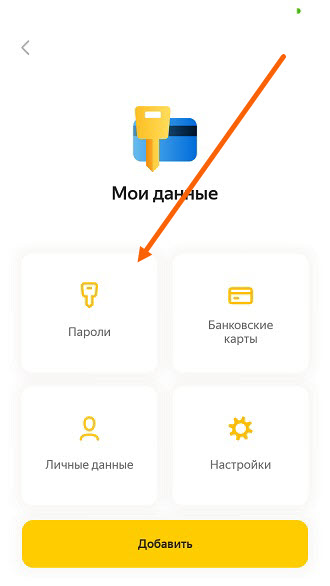
4. Находим ВКонтакте и жмём на него, после чего необходимо ввести код разблокировки телефона.
5. Жмём на значок в виде глаза посмотреть.
К последним двум пунктам я не привёл скриншоты, так как в этом разделе их сделать невозможно, запрещено браузером. У меня на этом всё, желаю успехов.
Бывают случаи, когда вы забыли пароль от Вконтакте, вам нужно зайти на другом устройстве, например с телефона в мобильном приложении VK, а пароль забыли, но иногда вы можете посмотреь свой пароль.
Содержание
- Как можно узнать свой пароль от ВК с телефона на Android.
- Узнать пароль в мобильном приложении VK для iPhone.
- Рабочий способ узнать пароль от Вконтакте.
- Управление паролем через настройки профиля
- Как найти пароль в браузере
- Узнаем пароль от аккаунта ВКонтакте
- Если работаем с компьютера, нам поможет функция автосохранения паролей
- Хитрость, позволяющая подсмотреть пароль под звездочками
- Что с сохраненными паролями в приложении ВК, на платформах Андроид и iOS
- Где находится блок управления паролем
- Как посмотреть пароль от ВК на компьютере
- Как узнать пароль от ВК через код страницы
- Как посмотреть пароль в ВК на своей странице, если забыл
- Как узнать свой пароль в ВК, если забыл, но доступ к странице есть
- Как узнать свой пароль от ВК, зная логин
- Как посмотреть свой пароль в ВК на телефоне
Как можно узнать свой пароль от ВК с телефона на Android.
Практика просмотра своего пароля на устройствах под управлением операционной системы Android, отнють не складывается в пользу забывчивого пользователя Вконтакте. Дело в том что, посмотреть пароль от ВК если вы заходили ранее с мобильного приложения или через браузер, очень сложно. Только подумайте, сколько разного софта нужно установить, да и гарантий никаких, напротив вы можете потерять время и подхватить какую нибудь заразу. Если у вас есть возможность, то лучше воспользуйтесь восстановлением пароля от ВК.
Конечно вы можете нарыть советы как это сделать при помощи программ, но скорее всего такие попытки окончатся неудачей. Ведь скорость попадания в индекс поисковых систем, оставляет желать лучшего, максимум что можно найти, так это программы месячной давности, а то и годичной. Естественно всё уже устарело. Конечно вы можете поиграть в Хакера, но потом не говорите, что мы не предупреждали, когда подхватите какой либо вирус на своё устройство.
Узнать пароль в мобильном приложении VK для iPhone.
Здесь не думайте что вам получиться зайти в настройки и узнать свой пароль. Скрыты данные даже об электронной почте и номере телефона, всего несколько символов открыты, чтобы вспомнить возможно забытую информацию.
 Рабочий способ узнать пароль от Вконтакте.
Рабочий способ узнать пароль от Вконтакте.
Самый хороший на мой взгляд способ узнать свой пароль от Вконтакте, и не только, от любого сайта. Вы можете с помощью функций автосохранения паролей.
В браузере Google Chrome скопируйте и вставьте в адресную строку: chrome://settings/passwords
откроется страничка с сохранёнными паролями, в окне поиска, начните набирать сайт vk.com и в результатах поиска, сможете посмотреть свой пароль.
В Других браузерах, есть аналогичные функции, (См. Запоминание паролей в Браузерах).
В любом случае, если вы забыли пароль и нет возможности его вспомнить, может вас взломали и изменили пароль. Вы всегда сможете восстановить свой пароль (См. Восстановление пароля от страницы Вконтакте).
Иногда пользователи задаются вопросом, как узнать пароль от ВК, минуя процедуру его восстановления. Не секрет, что восстановление пароля практически всегда подразумевает его смену. А как действовать в случаях, когда нужно сохранить прежние данные для входа в учетную запись? Этому посвящена данная статья.
Управление паролем через настройки профиля
Блок управления паролем находится в разделе с настройками страницы. Найти его можно следующим образом:
- Войти на свою страничку в ВКонтакте
- Кликнуть на миниатюру аватарки в правом верхнем углу.
- В активном меню выбрать пункт «Настройки».

- Во вкладке «Общее» найти строку «Пароль».
Здесь указано, как давно был установлен актуальный сегодня пароль. Кликнув по кнопке «Изменить», можно поменять его на новую комбинацию. Однако потребуется ввести старый пароль.

Свой ключ от страницы увидеть здесь не получится, поэтому придется прибегнуть к некоторым хитростям с браузером.
Как найти пароль в браузере
Самые продвинутые юзеры могут расшифровать пароль от своей страницы с помощью браузера. Но поскольку выбор интернет-обозревателей сегодня достаточно велик, единой инструкции для таких случаев не существует. Ниже даны рекомендации для работы с популярными представителями этого типа программ.
Google Сhrome
Найти пароль от VK с помощью Google Chrome можно следующим образом:
- Открыть браузер и кликнуть по значку троеточия в правом верхнем углу.
- В появившемся меню выбрать пункт «Настройки».
- Опуститься в нижнюю часть экрана до кнопки «Дополнительные». Нажать на неё.
- Опять пролистать список настроек вниз, пока не появится пункт «Пароли и формы».
- Найти кнопку «Настроить», которая находится около второй галочки. Нажать на неё.
Рекомендуем: Как скрыть информацию о себе в ВКонтакте
- В открывшемся окне можно найти все пароли, которые были записаны в память браузера.
- Найти нужную комбинацию, вбив в строку поиска «vk.com».
Ключ от сайта будет закрыт точками. Чтобы раскрыть его, нужно нажать на вертикальное троеточие и выбрать пункт «Показать».
Оpera
Посмотреть свои данные для входа в ВК с компьютера можно и через браузер Opera. Для этого нужно:
- Запустить обозреватель и нажать на кнопку «Меню», которая находится в левом верхнем углу.
- Войти в раздел «Настройки».
- В левой части экрана найти вкладку «Безопасность». Войти в нее.
Здесь открыта информация обо всех паролях, сохраненных пользователем в Opera. Остается лишь отыскать нужный:
- Клик по «Управление сохраненными паролями» открывает полный список комбинаций.
- Отыскать строку, соответствующую VK и кликнуть кнопку «Показать».
После этого ключ от социальной сети будет отражен на экране.
Mozilla Firefox
Если на компьютере установлен этот обозреватель, поиск пароля от социальной сети также не вызовет никаких проблем. В этом случае действовать нужно так:
- Открыть браузер и войти в раздел с настройками, который находится в меню, выпадающем от клика по значку в правом верхнем углу экрана.
- Войти в раздел «Защита» (левая часть экрана).
- Клик по «Сохраненные логины» перебросит в перечень ресурсов, пароли для которых были записаны в память.
- Список URL-адресов имеет удобную систему поиска, которая позволяет быстро отыскать необходимую комбинацию.
Таким образом, возможности браузера Mozilla Firefox позволяют пользователю увидеть не только пароль, но и логин от сайта. На случай, если забыл и его.
Яндекс-браузер
Яндекс-браузер также относится к числу обозревателей, которые предоставляют доступ к данным для входа в учетную запись социальной сети. Работать с ним очень просто, поскольку все действия являются понятными и логически выверенными.
Рекомендуем: Как быть невидимым Вконтакте
Справка! Яндекс-браузер построен на базе обозревателя GoogleChrome. Это объясняет схожесть их интерфейсов и алгоритмов управления.
Итак, если человек спрашивает «Какой у меня пароль от ВК?», можно рекомендовать ему следующее:
- Войти в интернет-обозреватель и кликнуть по значку троеточия.
- В открывшемся меню выбрать пункт «Настройки».
- Щелкнуть по кнопке управления
- В открывшемся окне найти нужную комбинацию и просмотреть её, нажав кнопку «Показать».
Как видно, в этом деле нет ничего сложного, с ним справится даже человек, не имеющий особого опыта работы с программами и интернетом.
Таким образом, если Вы забыли логин и пароль для доступа к своей странице в ВКонтакте, можно воспользоваться возможностями интернет-браузера. В большинстве из них предусмотрено сохранение этих данных в памяти. Нужно лишь знать, как к ним добраться.
Узнаем пароль от аккаунта ВКонтакте
На сегодняшний день наиболее актуальными способами узнать код от страницы являются два совершенно разных метода, один из которых полностью универсален, то есть, может быть использован на различных версиях сайта. Независимо от выбранного способа, ваша проблема будет гарантировано решена.
Обратите внимание, что вам желательно иметь в своем распоряжении все данные от вашего персонального профиля. В противном случае могут возникнуть непредвиденные проблемы, также требующие отдельного решения.
Способ 1: изменение пароля
Первая методика как раз-таки заключается в инициализации процесса восстановления доступа к странице с целью ввести новое секретное слово без знания старого. Кроме того, точно такую же процедуру можно совершить через форму изменения пароля, доступную каждому пользователю в разделе «Настройки».
Ввести новую информацию вы можете в обоих случаях, однако при изменении вам требуется знать первоначальные регистрационные данные.
Все действия, которые вам потребуется сделать, нами были в деталях описаны в соответствующих статьях.
В случае, когда вам доступен старый набор символов, рекомендуется воспользоваться формой изменения.
Подробнее: Как изменить пароль ВКонтакте
Вполне возможно, что вам потребуется пройти процедуру подтверждения с помощью номера мобильного телефона.
После ознакомления с материалом, проблема должна быть решена.
Если вам первоначально не известен старый пароль от страницы, вы можете инициализировать процесс его восстановления. Все необходимые вам действия были нами описаны в соответствующей статье на нашем сайте.
Подробнее: Как восстановить пароль ВКонтакте
Новые данные для авторизации будут отправлены на ваш номер мобильного телефона в текстовом виде.
На этом все предписания по данному способу, включающему в себя сразу два однотипных метода вычисления пароля от страницы, заканчиваются. Если у вас все же возникли проблемы, рекомендуется обратиться к более подробной инструкции каждой затронутой темы.
Способ 2: база данных браузера
Как известно, каждый современный интернет-обозреватель, в особенности если он пользуется большой популярностью среди пользователей, наделен специальным функционалом, позволяющим любому человеку сохранить данные от каких-либо сайтов. Со всем этим процессом, с большой долей вероятности, вы уже знакомы, так что мы перейдем непосредственно к вычислению пароля, с условием, что он был некогда сохранен и с того момента не менялся без должного обновления внутренней базы данных браузера.
В некоторых случаях, например, при использовании Google Chrome, вам необходимо заранее авторизоваться, чтобы все нужные данные сохранялись и вы могли их просматривать.
Важно учитывать то, что каждый отдельно взятый интернет-обозреватель обладает своими собственными уникальными особенностями, даже если они построены на одном и том же движке. Особенно значимо это тогда, когда разработчики браузера создают полностью свой дизайн интерфейса.
Читайте также: Сохранение пароля ВКонтакте в разных браузерах
Все, что вам может потребоваться сделать, было рассмотрено в других специальных статьях.
- При использовании браузера Opera вам поможет соответствующая инструкция на нашем сайте.
- Используя интернет-обозреватель Google Chrome, воспользуйтесь соответствующим набором рекомендаций.
- В качестве следующего популярного интернет-обозревателя выступает Яндекс.Браузер.
- Последний популярный обозреватель, в котором у пользователей также бывают проблемы с процессом идентификации пароля – это Mozilla Firefox.
Подробнее: Пароли в браузере Opera
Читайте также: Как удалить пароли в Google Chrome
В случае Яндекс.Браузера по умолчанию выключена функция сохранения данных подобного рода, так что будьте внимательнее.
Читайте также: Как удалять сохраненные пароли из Яндекс.Браузера
Подробнее: Пароли в браузере Mozilla Firefox
Вне зависимости от браузера, вам требуется воспользоваться кнопкой «Показать пароль», текст которой может существенно отличаться в зависимости от интернет-обозревателя.
Как видно, узнать интересующую вас информацию, следуя инструкции, довольно-таки легко. Единственное условие, чтобы данная методика была всегда актуальной – не забывайте активировать функцию сохранения паролей, подтверждать внесение данных в базу, а также обновлять уже существующую информацию.
Всего хорошего! Мы рады, что смогли помочь Вам в решении проблемы. Опишите, что у вас не получилось. Наши специалисты постараются ответить максимально быстро.
Помогла ли вам эта статья?
Очень часто встречается ситуация, когда человек давно работает в социальной сети Вконтакте. Вкладка с сайтом открыта в браузере, и вход осуществляется автоматически. Данные для входа — логин и пароль, были введены давно.
И их, разумеется, забывают. Можно ли в таком случае, посмотреть свой пароль от страницы в ВК? Если вход был осуществлен, и у нас есть доступ к компьютеру или телефону, с открытой страницей? Можно — сейчас мы разберем этот процесс.
Также вам пригодится инструкция — Забыл, потерял или не помнишь логин и пароль от страницы Вконтакте — решение есть! Подробный мануал по восстановлению данных для входа в ВК
Содержание
Если работаем с компьютера, нам поможет функция автосохранения паролей
Вы наверняка сталкивались с ситуацией, когда вводите учетные данные на каком-либо сайте, и ваш браузер предлагает сохранить их, для дальнейшего использования.
Если вы работаете с этим инструментом, то при каждом следующем входе, данные будут автоматически подставлены в форму (см. вход вконтакте). Довольно удобно.
В этом процессе нас интересует тот факт, что пароль и логин, который нам нужен, храниться в браузере. И мы можем его посмотреть. Давайте попробуем сделать это, на примере 4 самых популярных браузеров для ПК.
Firefox
Здесь алгоритм следующий.
- Открываем меню, выбираем пункт «Логины и пароли«.
- В открывшейся форме ищем сайт vk.com. Можно воспользоваться поисковой строкой.
- Выделяем в списке нужного пользователя, нажимаем на кнопку «Отобразить пароли«.
- Во всплывающем окне подтверждаем операцию, нажатием на кнопку «ОК«.
- В блоке «Пароль«, будут отображены искомые данные.
Chrome
- Открываем меню браузера, переходим в раздел «Настройки«.
- В блоке «Автозаполнение«, раскрываем список «Пароли«.
- Находим сайт Вконтакте, затем нужный логин. Напротив него нажимаем на значок «Показать пароль«.
Opera
- Открываем меню браузера в левом верхнем углу. Переходим в раздел «Настройки«.
- Открываем полный список опций, развернув блок «Дополнительно«.
- Находим раздел «Автозаполнение«. Разворачиваем меню «Пароли«.
- В списке выделяем сайт VK.com, и нужный нам логин (если их несколько). Нажимаем на кнопку «Показать пароль«.
Yandex Browser
- Открываем настройки Я.Браузера, затем идем в блок «Пароли и карты«.
- В списке находим нужный аккаунт Вконтакте, щелкаем по нему.
- В появившемся окне, найдите блок «Пароль«. Здесь нажмите на кнопку «Показать пароль«.
В каждом из рассмотренных браузеров, мы с легкостью можем посмотреть пароль и логин от нашей страницы Вконтакте. При условии, что мы сохраняли его, с помощью соответствующей функции.
Хитрость, позволяющая подсмотреть пароль под звездочками
Данная рекомендация часто встречается в сети. По сути, это еще один вариант, увидеть сохраненный пароль от страницы Вконтакте в браузере. Но чтобы Вы имели представление обо всех методах, я покажу его.
Смысл заключается в следующем. Мы переходим к форме ввода данных, на главной странице ВК. Поле, которое используется для ввода пароля, имеет тип «Password«. Эта информация из области верстки. Такой тип скрывает вводимые данные, заменяя их на звездочки или черные точки. Чтобы пароль нельзя было увидеть.
Мы вручную изменим тип поля, чтобы указанные данные стали видны. Опять же, при условии, что пароль был сохранен, и автоматически подставлен в форму.
Итак, переходим на стартовую страницу ВК. Мастер сохранения паролей, автоматически подставляет данные в форму. Но пароль скрыт звездочками. Сейчас мы это исправим. Наводим курсор на это поле, и нажимаем правую кнопку мыши. В появившемся окне нажимаем «Просмотреть код«.
У нас появиться дополнительная панель, и весь код, относящийся к выбранному полю, будет подсвечен. Здесь мы должны найти атрибут со значением:
type="password"
И вручную поменять значение атрибута на «text«. Просто щелкаем курсором в соответствующий блок, и с клавиатуры набираем нужное значение. Затем нажимаем Enter. После этого, данные в поле станут видны.
Не вижу особого смысла в этих манипуляциях — гораздо проще просмотреть сохраненные данные в менеджере паролей. Но если Вам понравилось — можете использовать.
Что с сохраненными паролями в приложении ВК, на платформах Андроид и iOS
В официальном приложении для мобильных устройств, тоже действует функция сохранения паролей. Но здесь нет хранилища, в котором мы могли бы посмотреть данные. Они хранятся в зашифрованном виде.
Работают ли способы, которые есть в сети
Но на просторах Интернет, опубликовано довольно большое количество инструкций, с помощью которым можно посмотреть сохраненный пароль. Ознакомившись со многими из них, я пришел к выводу, что актуальность информации под вопросом.
Основные методы, которые предлагают авторы:
- Попытка отследить сетевой трафик, и перехватить введенные данные.
- Получение доступа к системным файлам, и поиск нужных учетных данных.
Я ставлю под сомнение эту информацию, поскольку в инструкциях предлагают работать с данными в режиме реального времени. К примеру, анализаторы сетевого трафика, наподобие Intercepter-NG или Wire Shark, могут отследить все данные, которые вы вводите. Но какой в этом смысл, если вы введете пароль от страницы Вконтакте? Да, мы сможем его отследить. Но если мы его ввели, значит и так помним его. А у нас задача получить доступ к забытому, но сохраненному паролю, чтобы его вспомнить. Думаю, вы поняли смысл.
Как узнать пароль от ВК, должно быть известно каждому. Забыть заветную комбинацию символов рискуют многие пользователи – люди все чаще полагаются на сохраненные в приложении, браузерах данные и не доверяют памяти. Если не можете вспомнить пароль для входа в аккаунт, текст для вас. Рассказываем, где посмотреть шифр и что дополнительно предпринять для сохранности.

Где находится блок управления паролем
На сайте блок управления паролем один. Для поиска на компьютере или с полной версии страницы в мобильном браузере:
- авторизуйтесь в системе под своими учетными данными;
- в правом верхнем углу найдите аватар и имя, кликните;
- в выпадающем списке выберите «Настройки»;
- в «Общее» нажмите «Изменить» у пароля.

Здесь же можно придумать новую комбинацию. Только сохранить изменения без старого пароля не выйдет – шифр потребуется для подтверждения действия.
Как посмотреть пароль от ВК на компьютере
Имеющийся в профиле блок управления увидеть пароль, как и логин, не позволяет. В целях безопасности данные не отображаются. Но если комбинацию вы забыли, можно поискать ее внутри выбранного для работы по умолчанию браузера.
Проблема в том, что подобная информация сохраняется по разрешению. Если выясняете, как узнать свой пароль от ВК, для профилактики, позвольте домашнему браузеру собирать подобные данные. Так нужная комбинация будет вставляться в поле при входе автоматически и не потеряется.
Google Chrome
Верный способ посмотреть код от странички в Google Chrome – зайти в настройки. Для этого кликните на три вертикальные точки в правом верхнем углу и отыщите соответствующий пункт в меню.
В открывшейся вкладке выбирайте «Пароли» и в списке «Сайты с сохраненными» ищите Vk.com.
После останется у интересующего логина нажать на иконку глаза – и на месте звездочек появятся символы.
Opera
В Опере меню расположено в верхнем левом углу, открывается по клику на логотип.
В настройках нажмите на «Дополнительно» и далее перейдите в «Безопасность».
Находясь на странице, пролистайте вниз и откройте пароли.
Как и в предыдущем браузере, в разделе по разрешению появляются сохраненные комбинации.
В Mozilla Firefox
Инструкция «Как посмотреть свой пароль в ВК в Мозилле» примерно похожа. Для получения данных:
- в верхнем правом углу нажмите на три черты;

- откройте «Настройки»;
- в «Приватность и защита» найдите «Сохраненные логины» в «Формах».
Действия выведут на экран список сохраненных учетных данных. Останется выбрать нужные и узнать.
Яндекс.Браузер
В Яндекс.Браузере нужны три похожие черточки в верхнем углу справа. Под ними среди прочих пунктов скрываются настройки. Кликните по соответствующему разделу, а после перейдите в «Пароли». Вбейте в строке поиска адрес «Контакта» – и отобразятся собранные логины.
Кликните по нужному. На странице появится новое окно с информацией по учетке. У поля с шифром тапните по иконке с глазом, тогда на месте звездочек отобразится скрытое сочетание символов.
Как узнать пароль от ВК через код страницы
Выяснить свой или чужой шифр от профиля можно через код страницы. Способ простой, но работает лишь с сохраненными в браузере данными:
- выйдите из аккаунта;
- выделите точки, под которыми скрыт пароль;
- нажмите правую кнопку мыши и выберите «Посмотреть код»;
- когда страница открыта, в коде дважды кликните по Password;
- напишите вместо слова text и нажмите Enter.

На месте точек в поле появится нужная комбинация символов.
Как посмотреть пароль в ВК на своей странице, если забыл
Вопрос «Как узнать свой пароль от ВК, если забыл» чаще всего возникает при необходимости сменить секретную комбинацию. На сохранения нового ключа приходится вводить старый, что заставляет владельцев страничек судорожно вспоминать порядок цифр, букв и знаков препинания. Но даже если воспроизвести код в памяти не удается, выход есть. Посмотрите, имеется ли доступ к профилю в настоящее время, и действуйте дальше.
Как узнать свой пароль в ВК, если забыл, но доступ к странице есть
Посмотреть ключ внутри ВКонтакте – с телефона или компьютера – не удастся. Для получения комбинации переходите в меню браузера и ищите сохраненные данные по инструкциям выше. Если не повезло, и разрешения на сбор информации никто не давал, выходите из учетки и пробуйте получить шифр через код разработчика. Функция точно работает в Google Chrome, в остальных могут возникнуть проблемы.
Если ничего из перечисленного не помогло, попробуйте подобрать комбинацию перебором. Особенно актуально для людей, которые используют один или пару-тройку паролей на всех сайтах или составляют шифр из памятных дат и важных имен.
Как узнать свой пароль от ВК, зная логин
Если доступа к учетке и сохраненным ключам нет, выход один – восстанавливать профиль. Перейдите для этого на https://vk.com и под формами кликните на «Забыли или не можете войти?». Введите привязанный номер телефона или e-mail, нажмите «Далее» и при необходимости подтвердите действие капчей. Инструкции по восстановлению доступа придут в ответном сообщении. Останется только открыть ссылку и придумать новый ключ, отличный от предыдущего.
Как посмотреть свой пароль в ВК на телефоне
Выяснить ключ на телефоне сложнее всего. Так, при работе с Андроидом придется получать Root-права, а после копаться во многочисленных папках с данными в поисках заветного кода. Куда проще запросить восстановление и пройти процедуру за 2 минуты – в приложении ссылка на запрос расположена под теми же формами.
Используемые источники:
- http://kak-vk.ru/posmotret-svoj-parol-vk/
- https://vkbaron.ru/akkaunt/kak-uznat-parol-ot-vk.html
- https://lumpics.ru/how-find-password-vkontakte/
- https://soc-faq.ru/vkontakte/privatnost-vk/kak-uznat-i-posmotret-svoy-parol.html
- https://smm-guide.com/kak-uznat-svoy-parol-ot-vk
